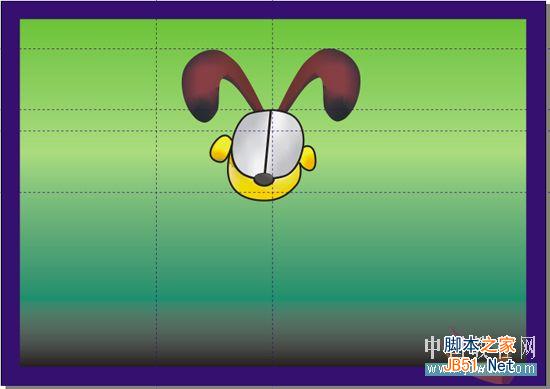|
|
|
|
| 本例介绍运用CorelDRAW绘制可爱卡通小狗“钱钱”,在绘制过程中注意网点填充(颜色填充自行搭配),以及钢笔工具与形状工具的灵活运用,适合新手朋友学习工具的运用。 |
|
9、单击“椭圆工具”画一个椭圆,然后右键单击“转换为曲线”命令后,用“形状工具”调整,设置轮廓宽度为2.8mm,效果如图11A所示:
“三点椭圆工具”,绘制一个椭圆作为鼻子。效果如图11B所示:
单击“渐变填充工具”(或按F11键),设置为线性填充;角度为:54度;自定义选项:从左向右依次设置黑灰色为:(k:80);(k:80);(k:80);(k:70);(k:30);参数如图11C所示:
单击“确定”按钮,填充渐变颜色。效果如图11D所示:
|